配置VNC Server
1)右键点击系统托盘中的VNC Server图标,选择“Options”。
2)在“Security”选项卡中,确保加密设置满足您的要求。
3)可以在“Users & Permissions”中设置更多用户访问权限。
开启Windows防火墙端口
1)打开“控制面板” > “系统和安全” > “Windows Defender 防火墙”。
2)点击“高级设置”,在“入站规则”中添加一个新规则,允许VNC Server使用的端口(默认是5900)。
安装VNC Viewer
在另一台想要远程访问的Windows电脑上,安装VNC Viewer客户端。
1)点击next。
2)再点击next。
3)点击next。
4)点击install。
5)点击完成。
连接到VNC Server
1)在VNC Viewer中,输入VNC Server电脑的IP地址以及端口号(例如:192.168.1.2:5900)。
2)输入访问密码,然后点击“Connect”。
开始远程控制
1)连接建立后,您将看到VNC Server电脑的桌面。
2)现在可以进行远程控制,就像坐在那台电脑前一样。